¿Qué significa 504 Gateway TimeOut y cómo solucionarlo?
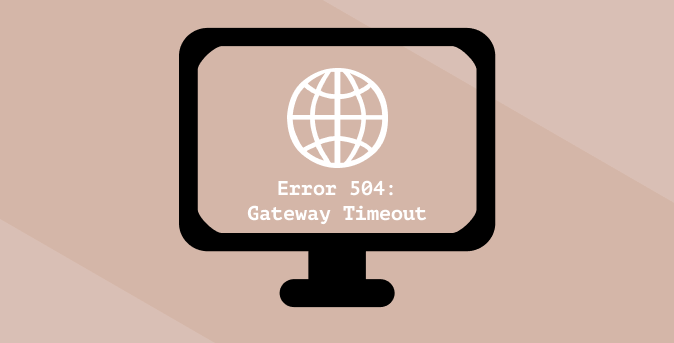
- 4341
- 406
- Carmen Casillas
Cuando se encuentra con problemas para acceder a ciertos sitios web, su navegador a menudo muestra un código de estado HTTP que lo ayuda a descifrar el problema. Estos códigos vienen en diferentes tipos y variaciones, cada uno con su significado y soluciones individuales. Hay un 90% de posibilidades de que haya encontrado un error de tiempo de espera de puerta de enlace 504 al menos una vez mientras navega por Internet.
¿Qué significa el tiempo de espera de la puerta de enlace 504?? El error del tiempo de espera de la puerta de enlace 504 está etiquetado de manera diferente por varios sitios web y navegadores, pero las variaciones significan lo mismo. Entonces, si un sitio web en particular lanza un error "Tiempo de espera de la puerta de enlace (504)", mientras que otros muestran el suyo como "Error HTTP 504", "El dominio tardó demasiado en responder" o "Tiempo de espera de la puerta de enlace", están señalando el mismo problema.
Tabla de contenido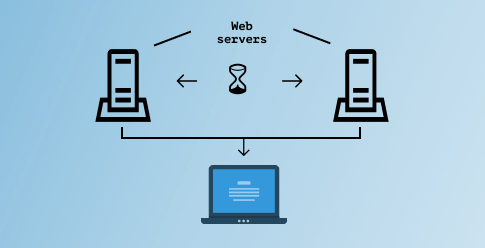
Esto ocurre cuando el servidor Gateway de un sitio web (o servidor primario) no recibe una respuesta oportuna de un servidor secundario (también llamado servidor ascendente). Entonces, ¿qué causa exactamente este retraso en la conexión del servidor?? Proceda a la siguiente sección para averiguar.
¿Qué causa el error de tiempo de espera de la puerta de enlace 504??
A menudo, el error de tiempo de espera de la puerta de enlace 504 surge debido a los problemas de conectividad del servidor en el extremo del sitio web; Quizás, uno (o todos) de los servidores se bloquearon o se sobrecarga temporalmente y no se puede procesar nuevas solicitudes. Este error también puede ocurrir si el sitio web se movió recientemente a una nueva dirección IP (servicio de alojamiento) o su configuración de firewall está bloqueando erróneamente contenido seguro.
Las mal funcionamiento del lado del servidor son comúnmente responsables del error de tiempo de espera de la puerta de enlace 504, por lo que el administrador de un sitio web está en la mejor posición para resolver el problema. No obstante, también debe solucionar problemas de su dispositivo. Esto se debe a que el error de tiempo de espera 504 también podría provenir de problemas con su dispositivo o configuración de red, aunque la posibilidad es bastante rara.
Cómo corregir el error de tiempo de espera de la puerta de enlace 504
Hemos compilado un puñado de posibles métodos de solución de problemas que resolverán el error si el problema es desde su parte. Póngalos a prueba y vea si funcionan para usted.
1. Actualizar la página web
Como se mencionó anteriormente, un sitio web puede mostrar el código de error 504 si sus servidores están sobrecargados, tal vez debido a un aumento repentino en el tráfico. Si esta es la causa del error, la recarga de la página web puede restaurar las cosas a la normalidad. Haga clic en el icono de flecha circular junto a la barra de direcciones o presione F5 para recargar la página.
También puede recargar una página en cualquier navegador utilizando el Control + R atajo (para ventanas) o Comando + R (para Mac).
2. Reinicie su enrutador o dispositivo de red
Antes de reiniciar su dispositivo de red, conecte su computadora a una red alternativa si hay alguna disponible. Si puede acceder a la página web en una red diferente, su enrutador inalámbrico o módem de Internet es el problema.
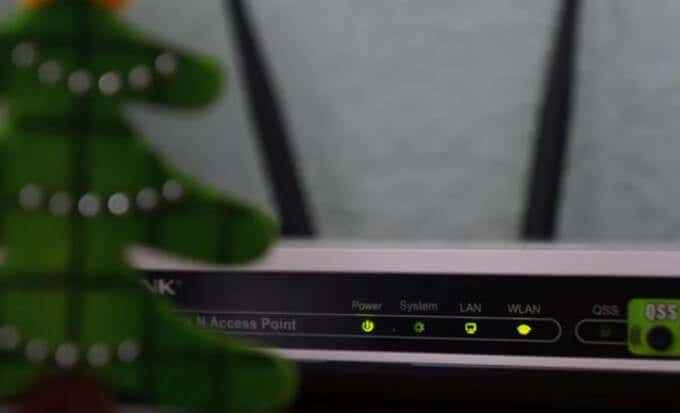
Reinicie el dispositivo de red, vuelva a conectar su computadora a la red y recargue la página web. Si todavía está recibiendo el error de tiempo de espera de la puerta de enlace 504, considere restablecer el enrutador o el módem al valor predeterminado de fábrica.
3. Verifique su configuración de poder
Si usa un proxy en su computadora, asegúrese de que la configuración del servidor esté correcta y configurada correctamente. Ir a Ajustes > Red e Internet > Apoderado (para ventanas) o Preferencias del Sistema > Red > Avanzado > Apagones (para macOS) para verificar cualquier configuración de proxy manual.
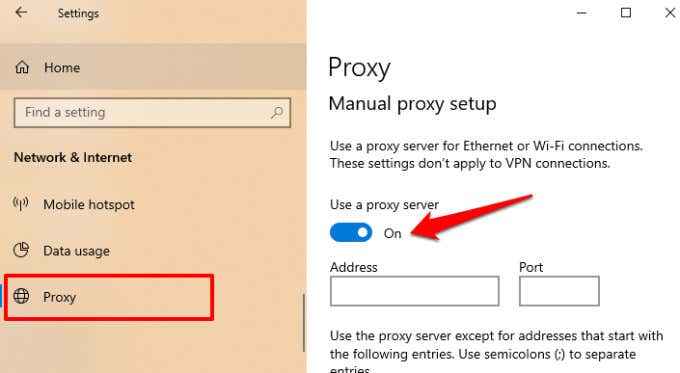
Deshabilite el proxy y actualice el sitio web afectado. Si su navegador carga la página web, la configuración de su proxy es probablemente el problema.
4. Cambiar servidores DNS
La mayoría de las computadoras usan los servidores de nombres de dominio predeterminados (DNS) designados por el proveedor de servicios de Internet (ISP). Estos servidores asignados por ISP a veces no son confiables y causan problemas como la conectividad lenta. Si la página web afectada se carga correctamente en un dispositivo diferente, cambie el proveedor de DNS de su PC a cualquier servidor público gratuito y confiable con un tiempo de respuesta rápido. Que puede marcar mucha diferencia.
Cambiar DNS en Windows
Para cambiar su proveedor de DNS en Windows, vaya a Ajustes > Red e Internet > Estado y hacer clic Cambiar opciones de adaptador.
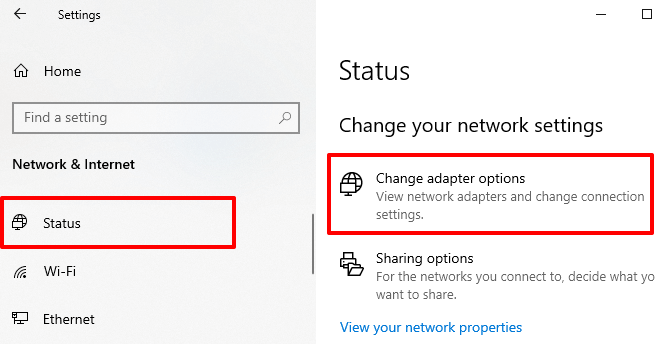
2. En la siguiente ventana, haga doble clic en el adaptador responsable de su conexión de red: Éternet o Wifi.

3. Haga clic en el Propiedades botón.
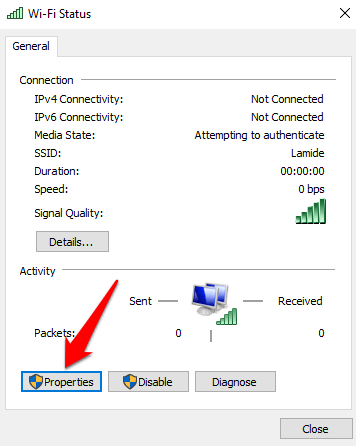
4. En la sección "Esta conexión usa los siguientes elementos", haga doble clic en Protocolo de Internet versión 4 (TCP/IPv4).
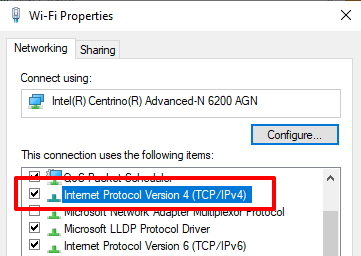
5. Comprobar el "Use las siguientes direcciones del servidor DNS," ingresar 8.8.8.8 en el cuadro de servidor DNS preferido y 8.8.4.4 En la caja de servidor DNS alternativa. Hacer clic DE ACUERDO para proceder.
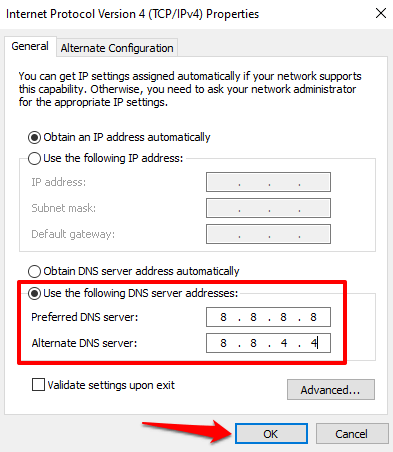
6. Finalmente, haga clic DE ACUERDO en la ventana Wi-Fi/Ethernet Propiedades para guardar los cambios.
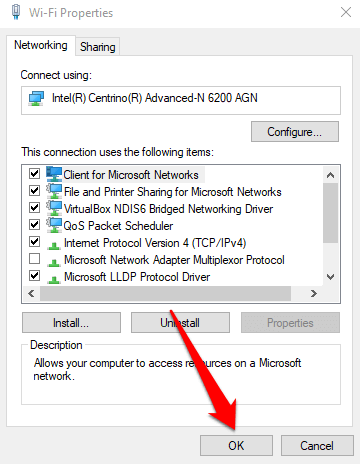
Cambiar DNS en macOS
Para usuarios de Mac, navegue a Preferencias del Sistema > Red y haga clic en el Avanzado Botón en la esquina inferior izquierda.
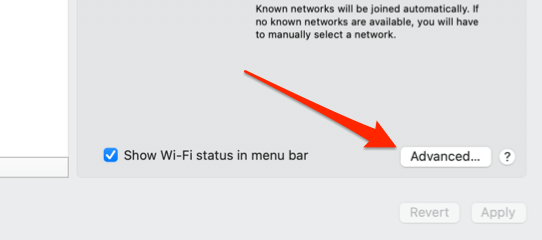
Ve a la DNS pestaña y haga clic en el más (+) icono en la esquina izquierda del botón para agregar un nuevo servidor DNS.
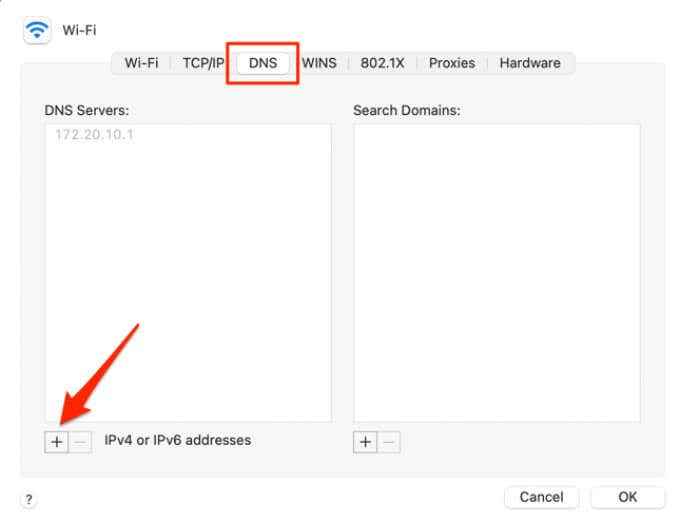
Agregue estos DNS público de Google: 8.8.8.8 y 8.8.4.4. Hacer clic DE ACUERDO para proceder y hacer clic Aplicar en la página siguiente para guardar los cambios.
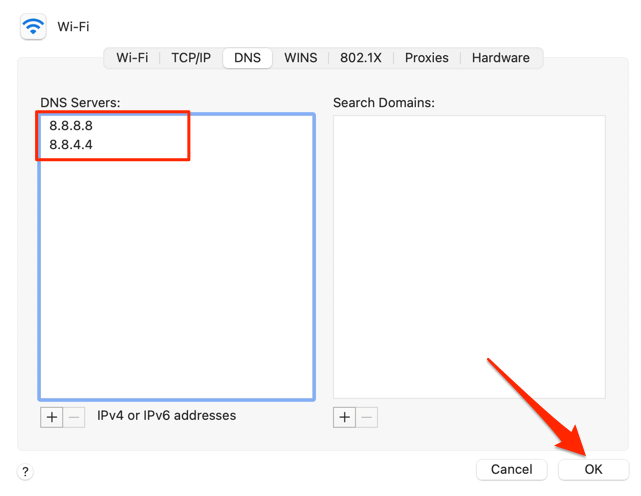
5. Borrar el caché DNS
Cuando visita un sitio web, su computadora almacena información sobre el nombre de dominio del sitio web en un caché DNS. La próxima vez que visite el sitio web, los datos en el caché DNS apuntan rápidamente a su navegador en la dirección correcta para que el sitio web se cargue más rápido.
Es posible experimentar un error de tiempo de espera si un sitio web cambia su dirección IP o servidor. Esto se debe a que el caché DNS dirigirá su navegador a la dirección IP antigua (o anticuada). Puede solucionar este problema limpiando el caché DNS. Eso le pedirá a su dispositivo y navegador que obtenga información de DNS actualizada la próxima vez que visite el sitio web.
Para borrar el caché DNS en Mac, el lanzamiento Terminal (ir a Aplicaciones > Utilidades > Terminal), pegue el comando a continuación en la consola y presione Devolver.
sudo dscacheutil -flushCache; sudo killall -hup mdnsponder
Ingrese la contraseña de su Mac cuando se le solicite y presione Devolver.
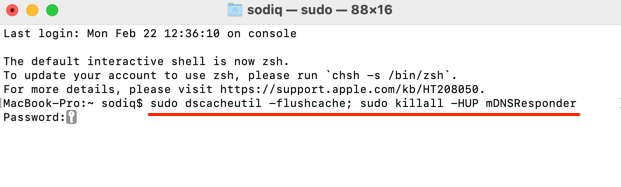
Para dispositivos de Windows, inicie el símbolo del sistema (presione Windows + X y seleccionar Símbolo del sistema (administrador)), pegue el comando a continuación en la consola y presione Ingresar.
iPconfig /FLUSHDNS
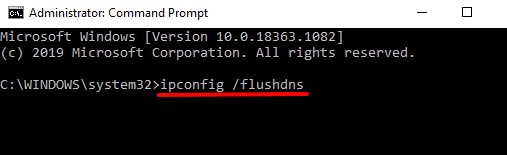
Disfrute de una experiencia de Internet sin errores
Con suerte, ahora sabe qué causa el error de tiempo de espera 504 y cómo puede intentar solucionarlo como visitante del sitio web. Si el error continúa después de solucionar problemas de su computadora y configuración de red, comuníquese con el administrador del sitio web; El problema definitivamente se debe a un mal funcionamiento del lado del servidor. Si el error aparece en cualquier otro sitio web, debe comunicarse con su ISP para confirmar si hay una interrupción de la red.
- « 4 mejores tabletas de Linux y por qué debería usar una
- Corrige el error de Windows no pudo detectar automáticamente la configuración proxy de esta red »

